Vor längerer Zeit haben wir darüber berichtet, wie ihr Windows „Updates aussetzen“ könnt. Dies bedeutet, dass Ihr Euer Windows so einstellen könnt, dass maximal 35 Tage keine Windows Updates installiert werden. Alle notwendigen Informationen dazu findet Ihr in unserem Beitrag „Windows Updates 35 Tage aussetzen bei Windows 10„.
Hier nochmals die Einstellungen in den Windows 10 Einstellungen, die Ihr unter
Windows Updates / Erweiterte Optionen
finden könnt.
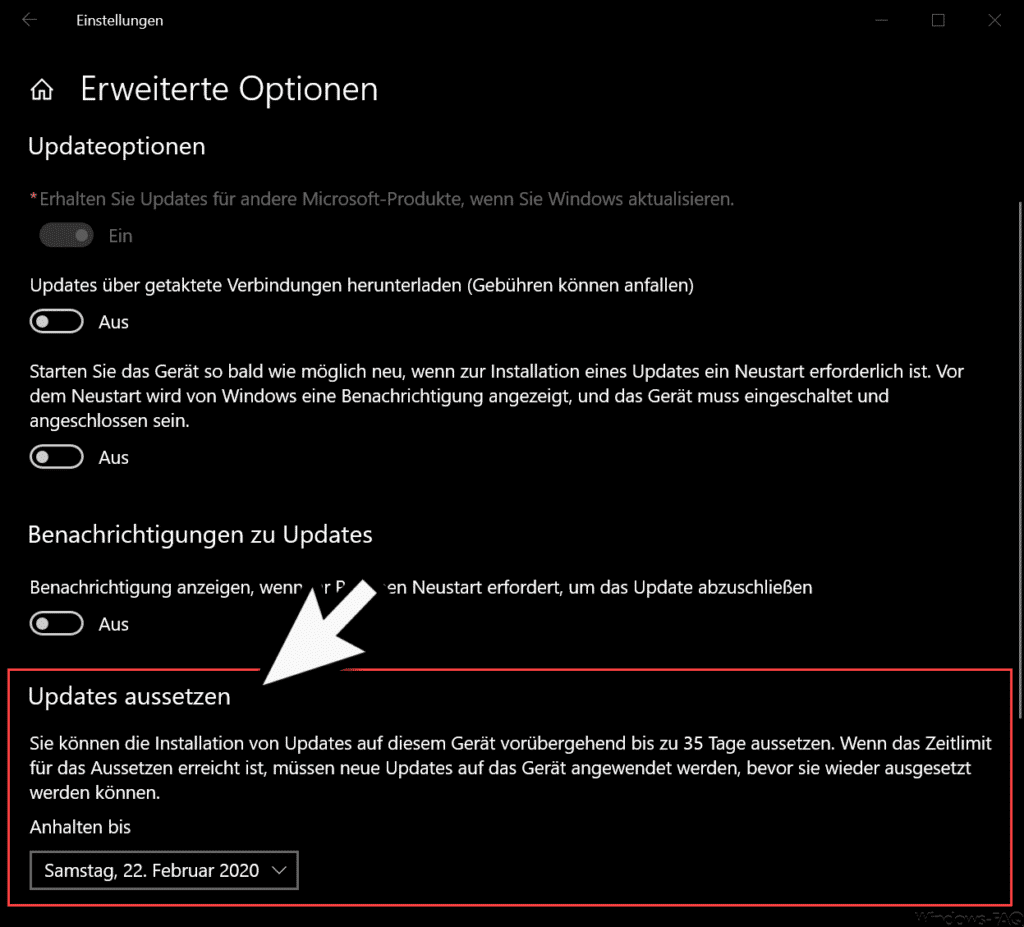
Da das Aussetzen von Windows Updates natürlich zu einem Sicherheitsproblem werden kann, ist selbstverständlich. In der Regel sollten immer alle neuesten Windows Updates installiert werden. Aus diesem Grund hat Microsoft per Gruppenrichtlinie eine Möglichkeit geschaffen, diese Funktion zum Aussetzen von Updates zu deaktivieren, sodass der Anwender gar keine Chance mehr hat, dies selbstständig einzustellen.
Diese GPO findet Ihr unter folgenden Gruppenrichtlinien-Pfad.
Computerkonfiguration / Adminstrative Vorlagen / Windows-Komponenten / Windows-Update
Dort gibt es die folgende Gruppenrichtlinie
Zugriff auf Feature „Updates aussetzen“ entfernen
Dies sieht dann wie folgt aus.
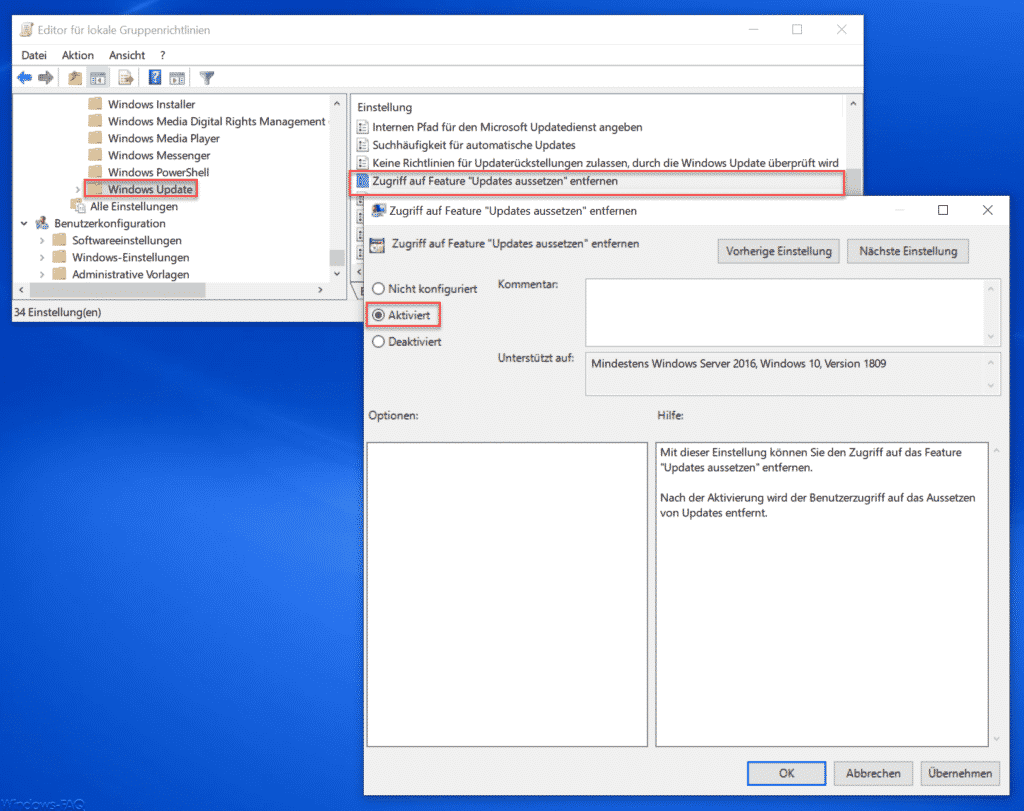
Wenn Ihr diese GPO aktiviert, so kann der Anwender diese Einstellung nicht mehr selbstständig aktivieren in den Windows Einstellungen.
Microsoft erklärt diese „Windows Updates Aussetzen Funktion“ wie folgt.
Mit dieser Einstellung können Sie den Zugriff auf das Feature „Updates aussetzen“ entfernen.
Nach der Aktivierung wird der Benutzerzugriff auf das Aussetzen von Updates entfernt.
Sobald diese GPO aktiv ist, sieht es für den Anwender wie folgt aus.
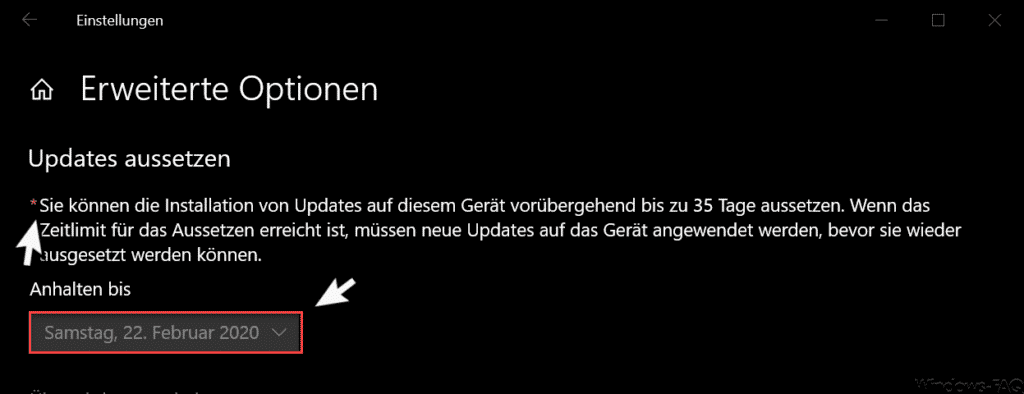
Zum einen ist nun ein „*“ vor der Beschreibung der Funktion und es ist nun für den Anwender nicht mehr möglich, einen anderen Termin innerhalb der kommenden 35 Tage für das Aussetzen der Windows Update Installation zu wählen.
Abschließend haben wir Euch noch weitere Artikel zum Thema „Windows Updates“ aufgeführt.
– Geändertes Ein/Aus Symbol bei ausstehenden Windows Updates bei Windows 10
– Deinstallation von Windows Updates verhindern
– Windows 10 Updates und Funktionsupdates zurückstellen per GPO
– Windows Updates auch über getaktete Verbindungen herunterladen
– Optionale Windows Komponenten oder Apps nicht vom WSUS herunterladen sondern über Windows Update herunterladen
– Windows PC ohne Installation von anstehenden Windows Updates herunterfahren oder neu starten
– Teamviewer ohne Installation starten

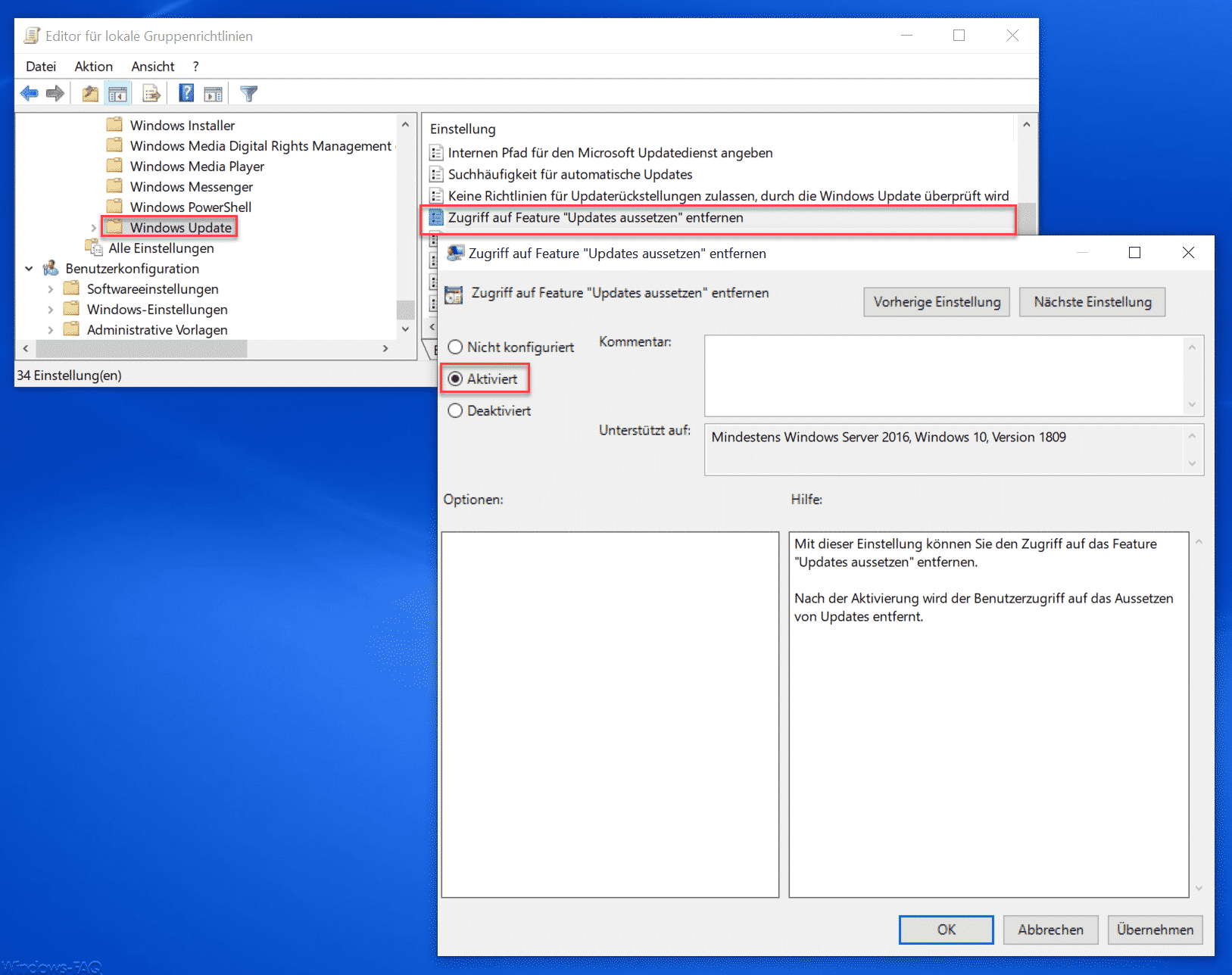


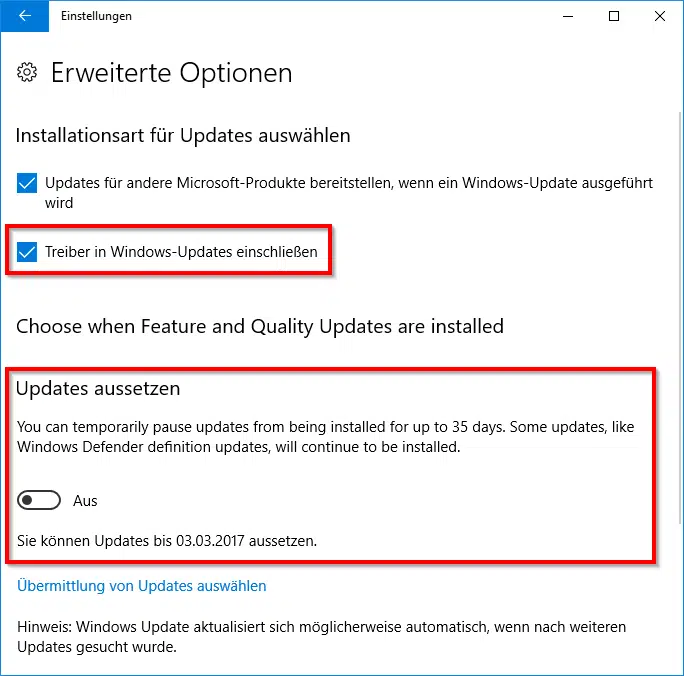
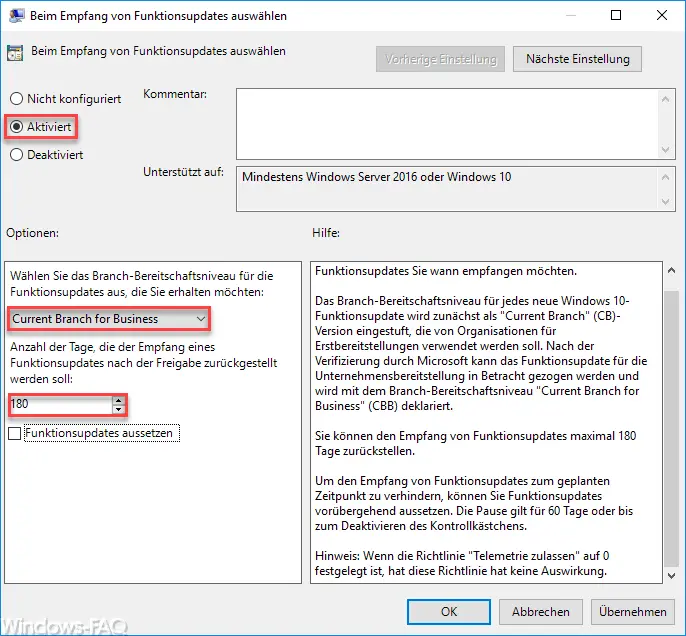

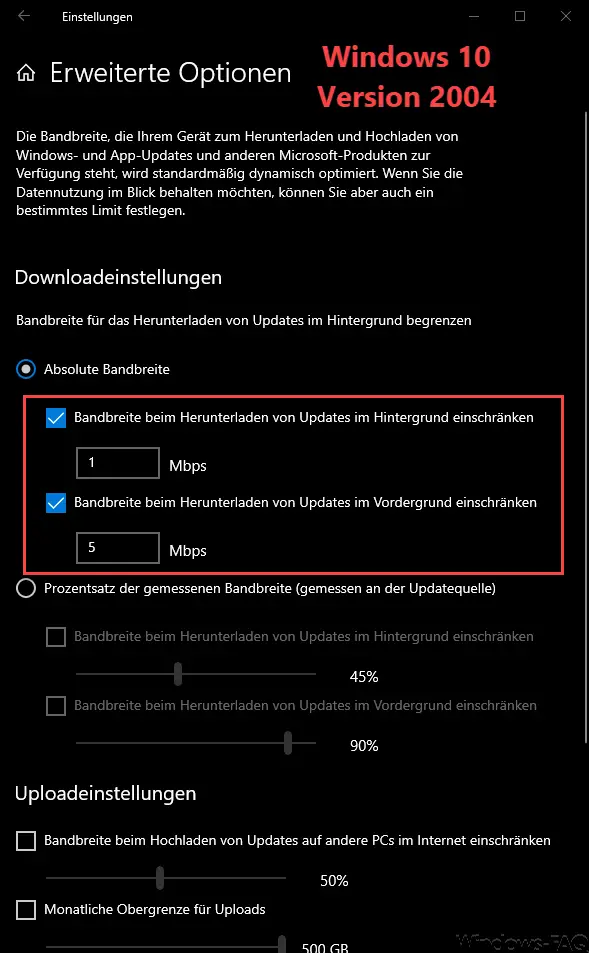
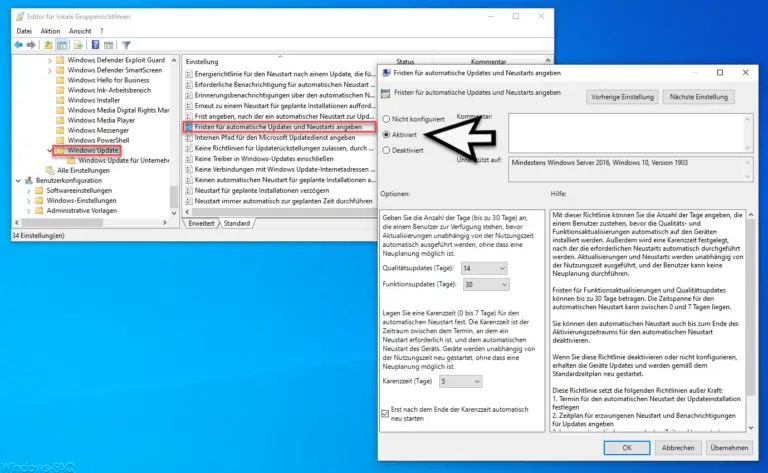
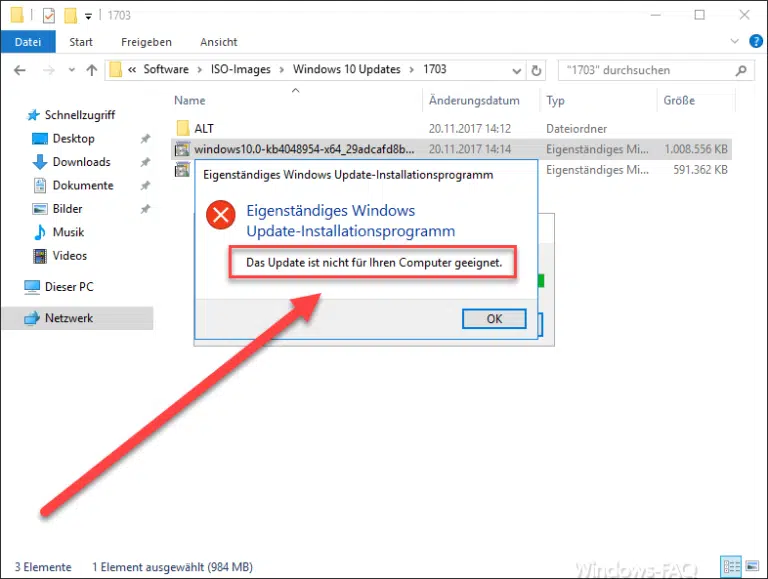
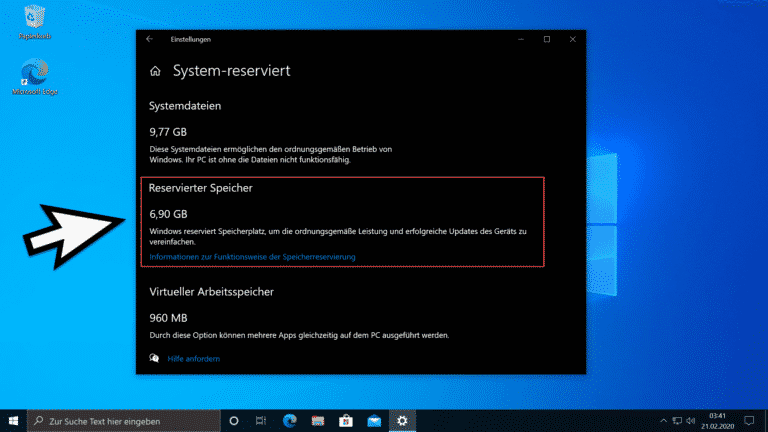







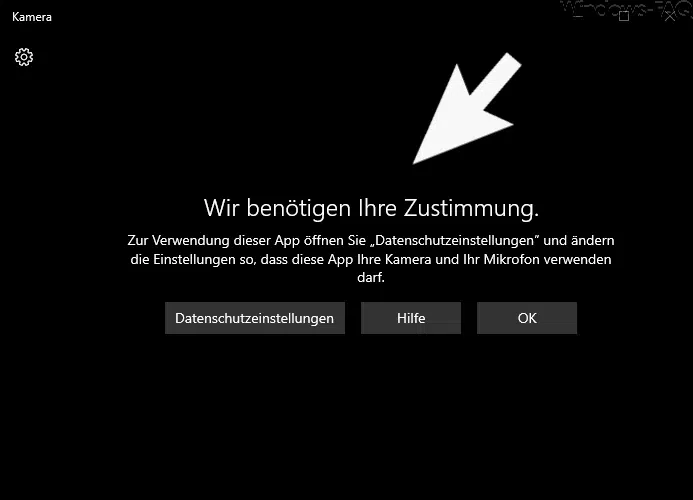


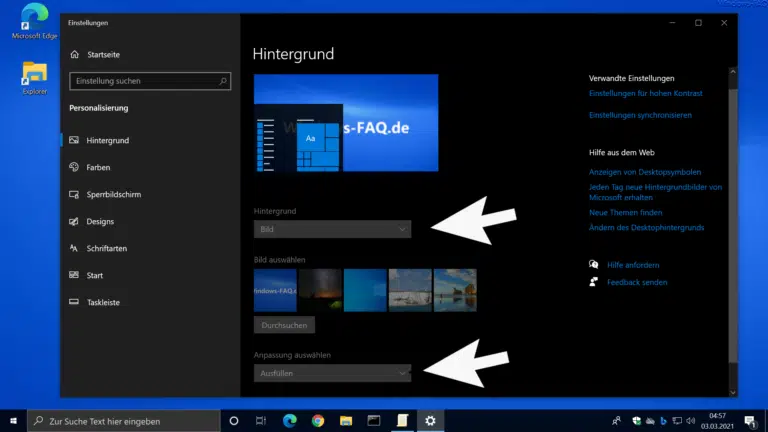
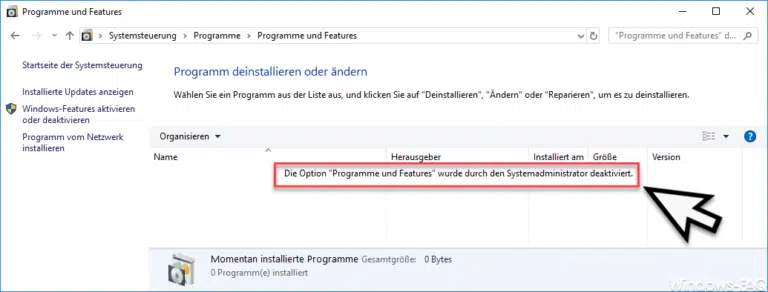
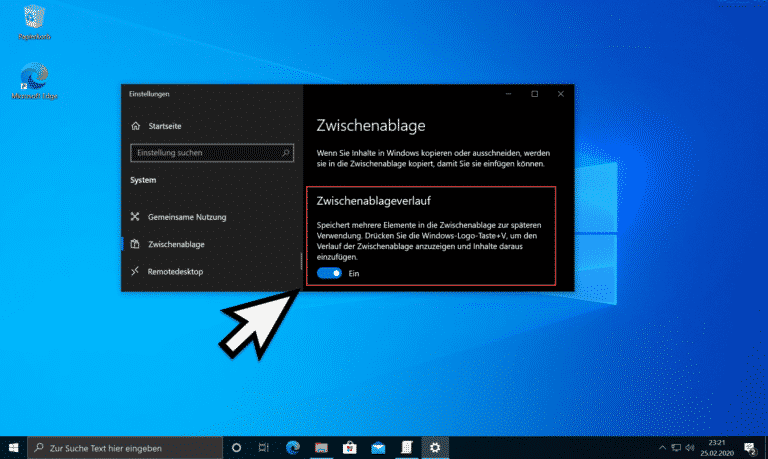





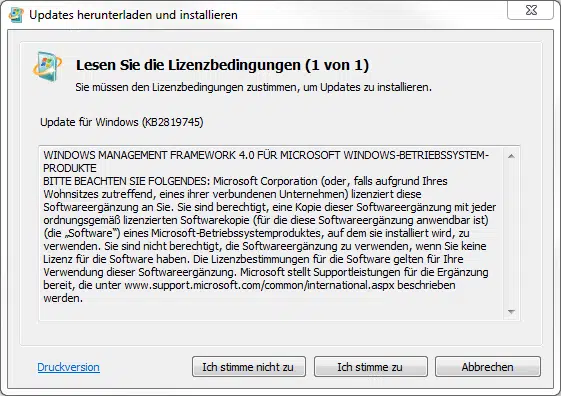
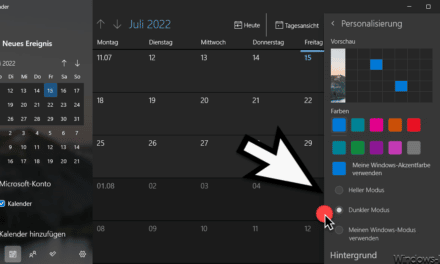




Neueste Kommentare